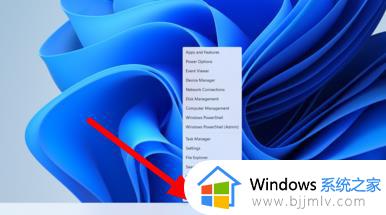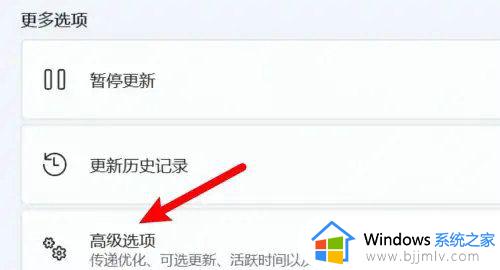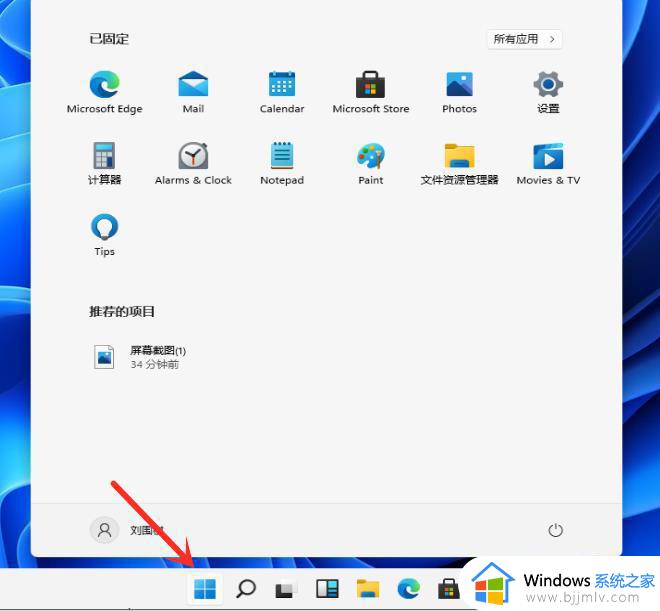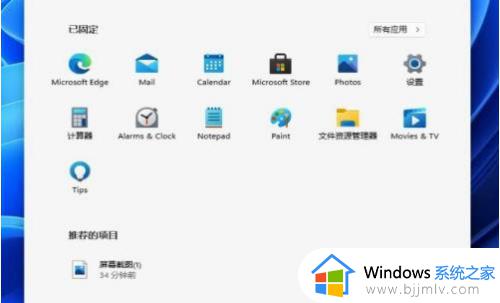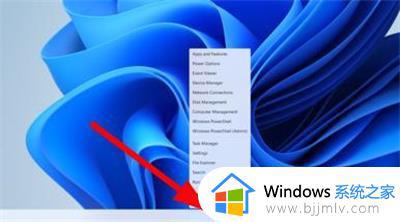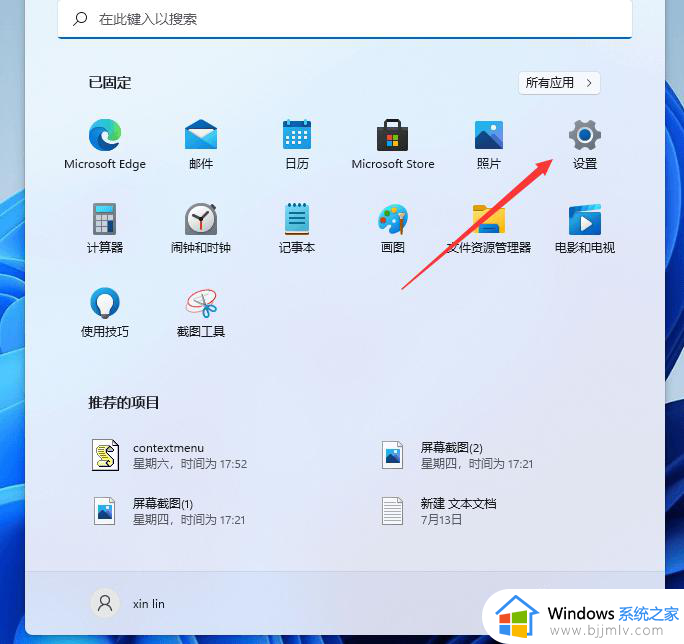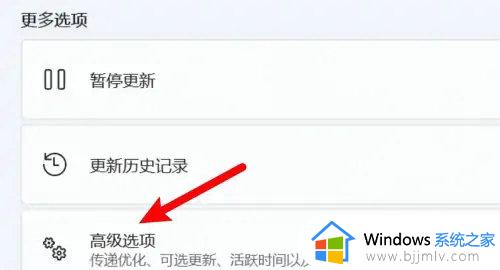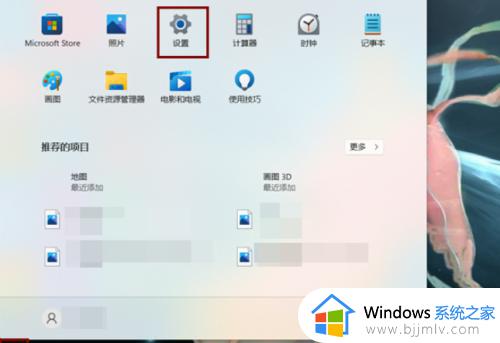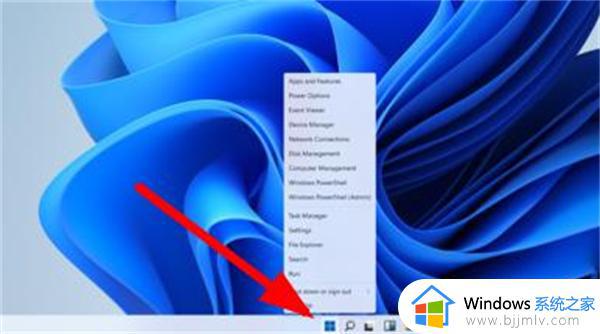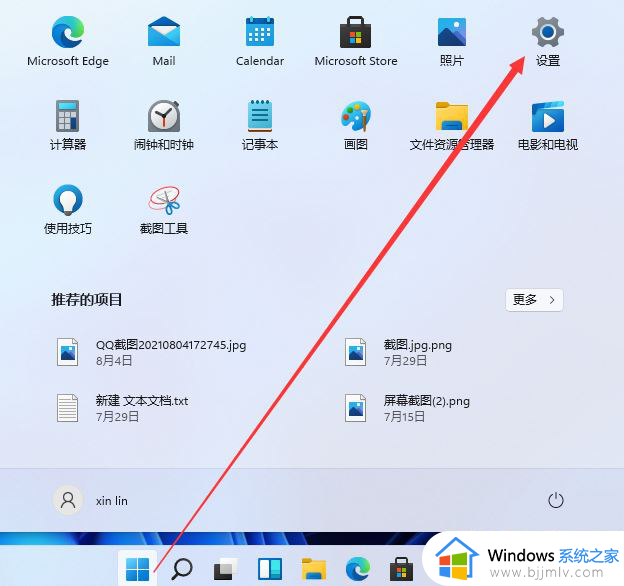win11电脑恢复出厂设置怎么操作 win11怎样恢复出厂设置
更新时间:2024-04-01 16:24:30作者:jkai
win11操作系统为小伙伴们提供了丰富的功能和强大的性能,但在长时间使用过程中,系统可能会出现各种问题。这时,恢复出厂设置可以是一个有效的解决方法,那么win11怎样恢复出厂设置呢?接下来小编就带着大家一起来看看win11电脑恢复出厂设置怎么操作,快来学习一下吧。
具体方法:
1. 首先进入win11系统界面点击左下角开始,选择右上角设置选项;
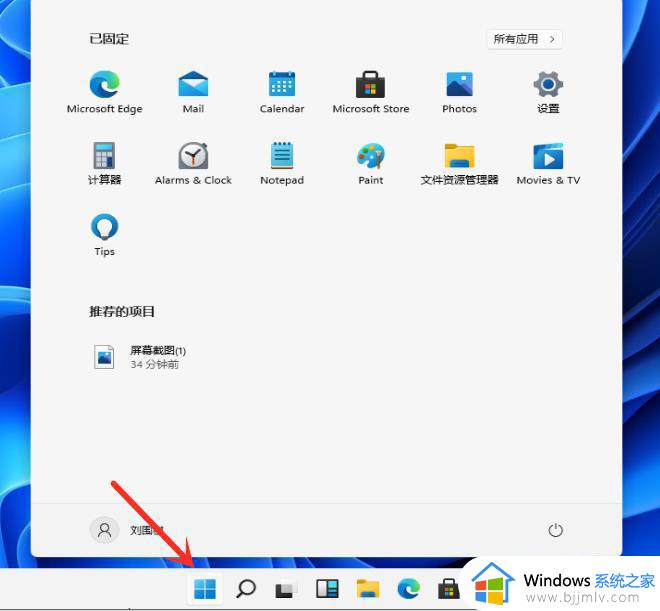
2. 在Windows设置界面选择更新和安全选项;
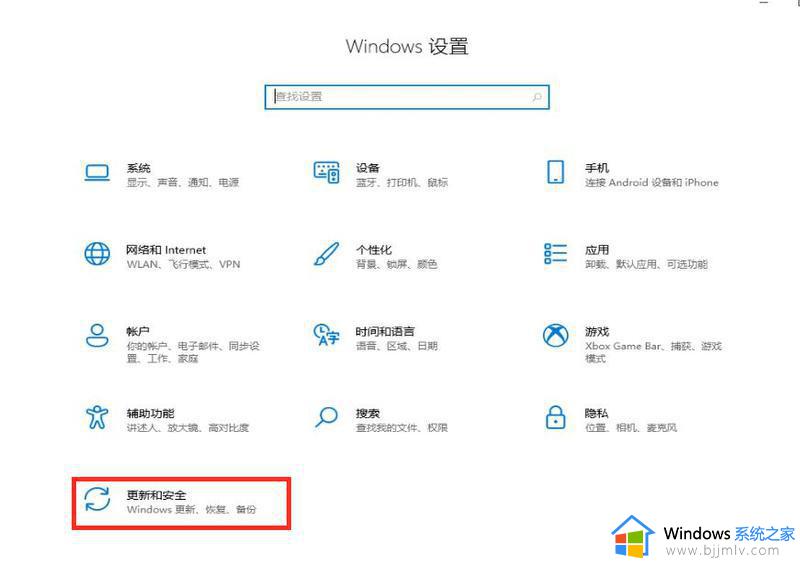
3. 点击左侧恢复选项,在右侧点击初始化电脑;
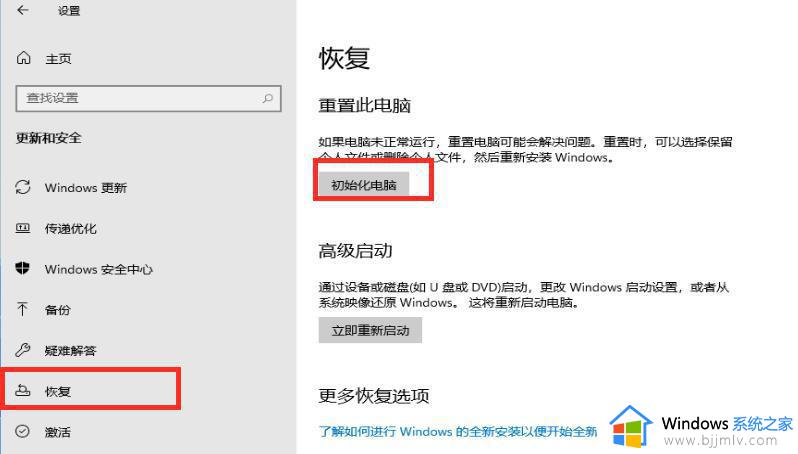
4. 大家根据自己的需要选择是否保留相关设置和文件;
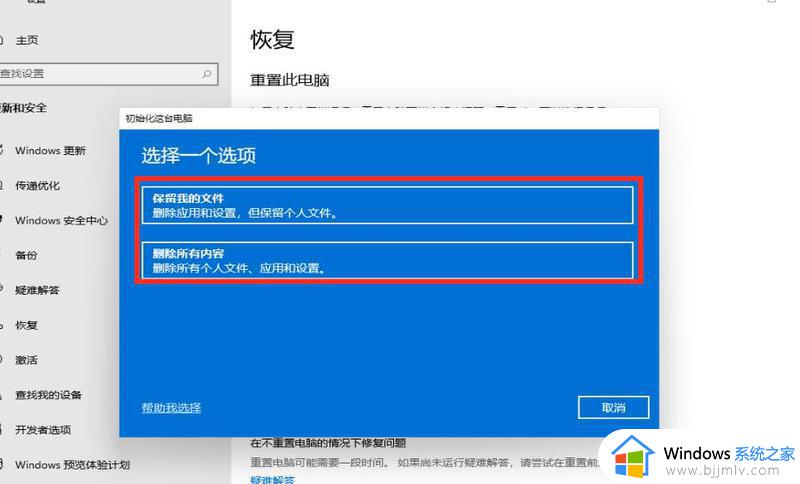
5. 然后选择从本地重新安装或者重新下载并安装;
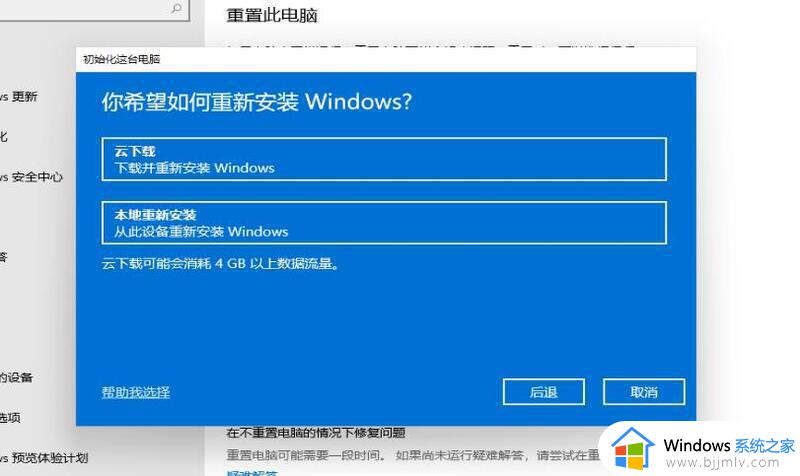
6. 接下来大家稍等一会,等待重装完成即可。
以上全部内容就是小编带给大家的win11电脑恢复出厂设置操作方法详细内容分享啦,小伙伴们如果你们也不知道怎么操作的话,可以跟着小编一起来看看吧。